华为投屏最简单三个步骤是:1. 确保设备连接同一Wi-Fi网络;2. 打开华为手机的“多屏协同”功能;3. 选择投屏设备进行连接。在这三个步骤中,确保设备连接同一Wi-Fi网络是关键。只有在同一网络下,手机才能找到可用的投屏设备,如智能电视或投影仪。用户只需在手机的设置中查看Wi-Fi连接状态,确认设备连接的是同一个网络,便可以顺利进行后续操作。
一、确保设备连接同一Wi-Fi网络
投屏的基础在于网络连接。无论是华为手机还是投屏设备,它们都必须连接到同一Wi-Fi网络。这样一来,手机才能发现并识别周围的投屏设备。在连接网络时,建议选择稳定的5GHz频段,以确保流畅的投屏体验。网络不稳定,会导致投屏延迟或中断,影响观看体验。
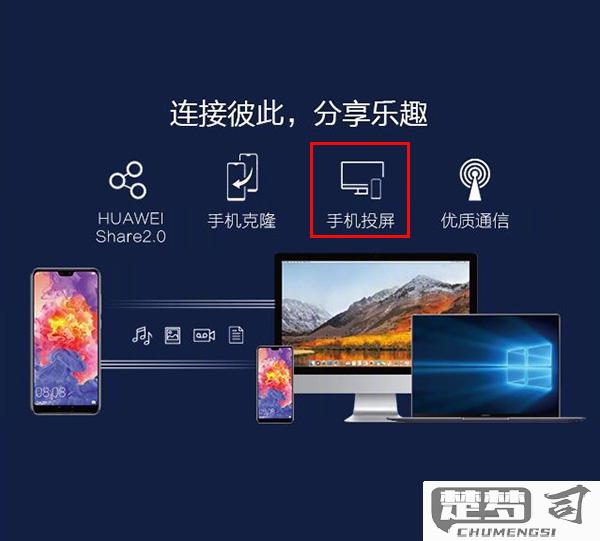
二、打开华为手机的“多屏协同”功能
华为手机的“多屏协同”功能是投屏的核心。用户可以通过下拉通知栏,找到“多屏协同”图标,点击开启。该功能不仅支持投屏,还能实现手机与投屏设备之间的文件传输和多任务处理。开启后,手机会自动搜索周围的投屏设备,用户只需选择目标设备即可完成连接,方便快捷。
三、选择投屏设备进行连接
在“多屏协同”功能开启后,手机会列出可用的投屏设备,用户只需点击想要连接的设备,系统会自动完成连接。一旦连接成功,用户的手机屏幕会实时投射到大屏幕上,适合观看视频、展示照片或进行会议等多种场景。用户还可以通过大屏幕操作手机,增强互动体验。
相关问答FAQs
问:我的华为手机无法找到投屏设备怎么办?
答:请检查手机和投屏设备是否连接到同一Wi-Fi网络。网络正常,可以尝试重启手机和投屏设备,确保它们的投屏功能已开启。
问:投屏时画面卡顿,怎么办?
答:卡顿与网络速度有关。建议使用更快的Wi-Fi网络,或者靠近路由器以增强信号强度。确保没有其他大量占用带宽的设备在使用网络。
问:华为投屏支持哪些设备?
答:华为投屏主要支持智能电视、投影仪及华为自家的MatePad等设备。大多数支持Miracast协议的设备均可使用华为的投屏功能。
